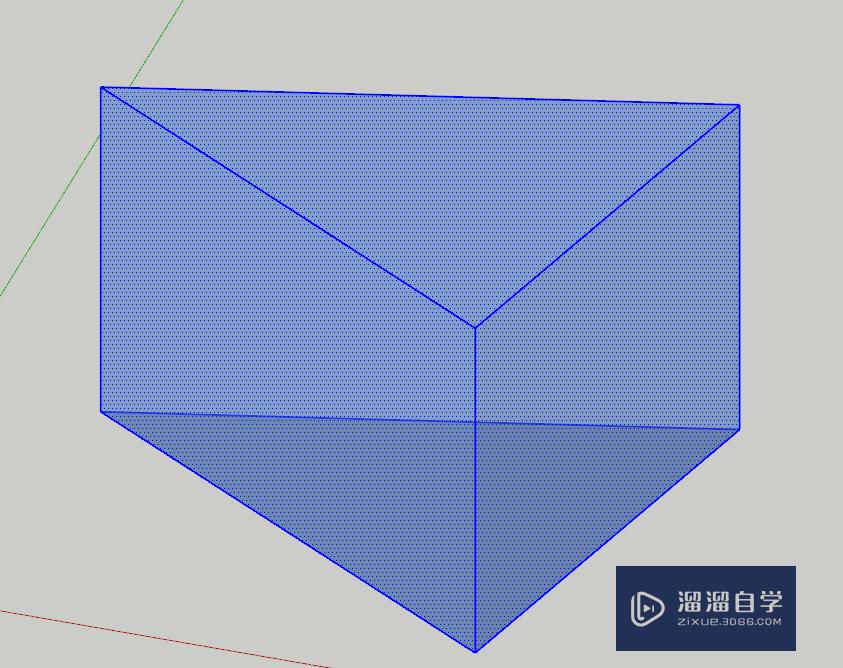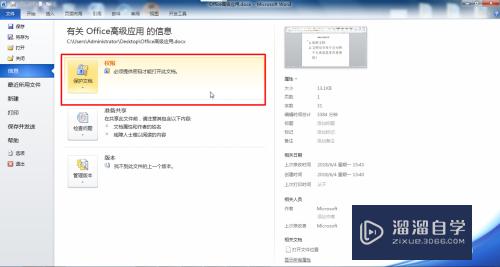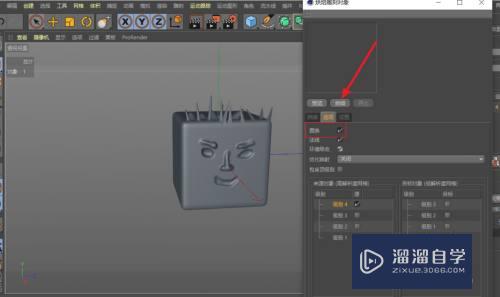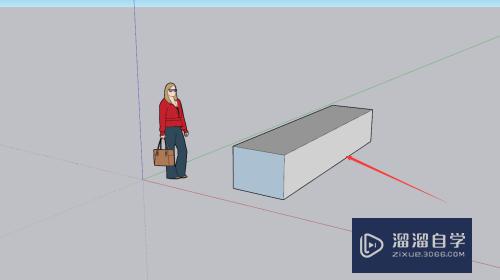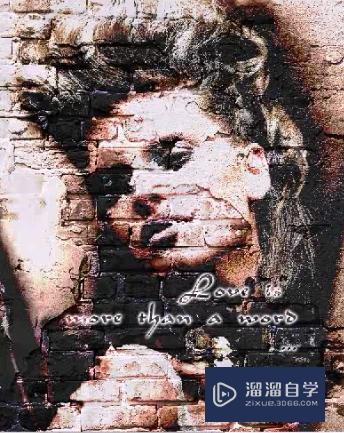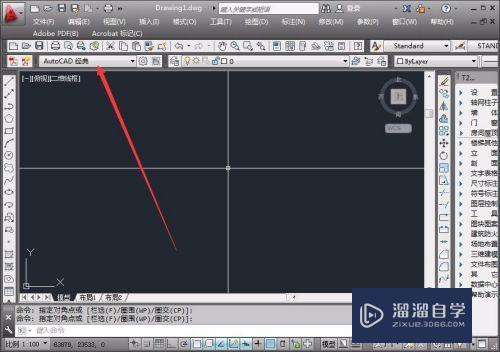CAD图案填充功能怎么使用(cad图案填充功能怎么使用的)优质
用CAD软件进行绘图时。有时候所画的图中某些部位需要进行图案填充。但是很多刚开始接触。不知道CAD图案填充功能怎么使用。不过没关系。小渲这就来教大家。
工具/软件
硬件型号:戴尔灵越15
系统版本:Windows7
所需软件:CAD 2010
方法/步骤
第1步
首先打开CAD软件。选中我们需要填充的部位。下面图片中是小渲我顺便画的。我以图片里填充2个圆为例。
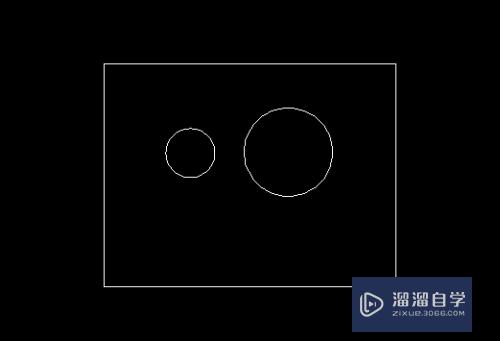
第2步
在下面的命令栏用键盘输入H。会弹出
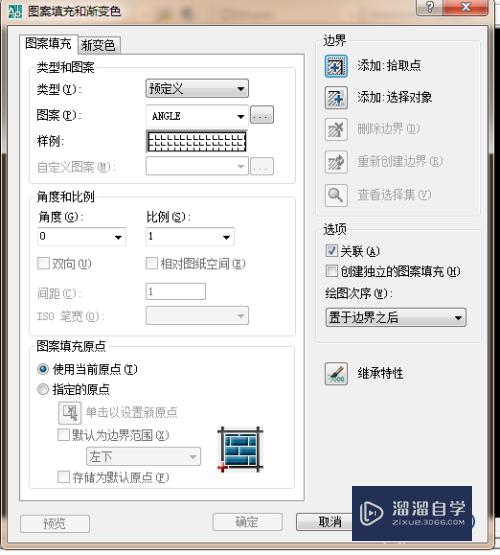
第3步
然后鼠标左键点击添加:拾取点或者添加选择对象。两选一即可。
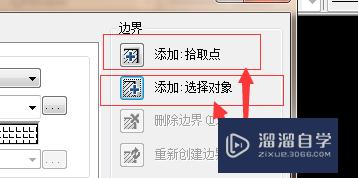
第4步
然后选中2圆圈。会出现圆圈变成虚线后鼠标右键或者按回车键。这时会重新回到对话框。点击图案。
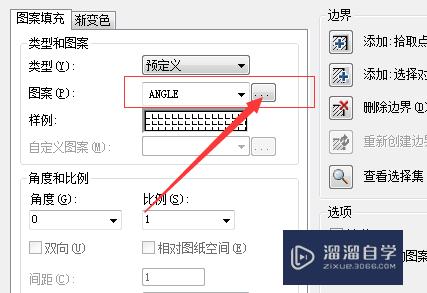
第5步
这时会出现填充图案选项板。选择自己想要图案的类型后点击确定。
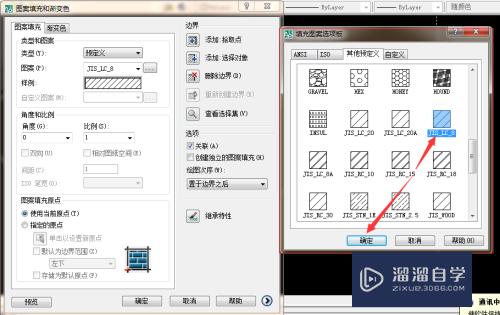
第6步
之后会回到对话框。再点击确定。图案填充成功。
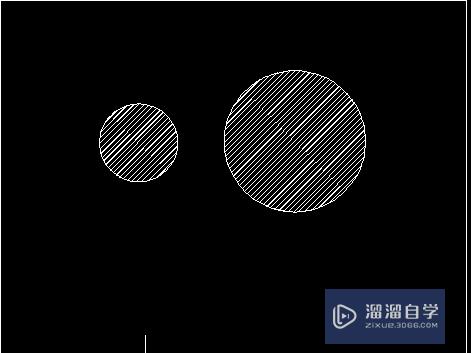
以上关于“CAD图案填充功能怎么使用(cad图案填充功能怎么使用的)”的内容小渲今天就介绍到这里。希望这篇文章能够帮助到小伙伴们解决问题。如果觉得教程不详细的话。可以在本站搜索相关的教程学习哦!
更多精选教程文章推荐
以上是由资深渲染大师 小渲 整理编辑的,如果觉得对你有帮助,可以收藏或分享给身边的人
本文标题:CAD图案填充功能怎么使用(cad图案填充功能怎么使用的)
本文地址:http://www.hszkedu.com/59368.html ,转载请注明来源:云渲染教程网
友情提示:本站内容均为网友发布,并不代表本站立场,如果本站的信息无意侵犯了您的版权,请联系我们及时处理,分享目的仅供大家学习与参考,不代表云渲染农场的立场!
本文地址:http://www.hszkedu.com/59368.html ,转载请注明来源:云渲染教程网
友情提示:本站内容均为网友发布,并不代表本站立场,如果本站的信息无意侵犯了您的版权,请联系我们及时处理,分享目的仅供大家学习与参考,不代表云渲染农场的立场!